office2016 テーマの色を作成するには
×
[PR]上記の広告は3ヶ月以上新規記事投稿のないブログに表示されています。新しい記事を書く事で広告が消えます。
office2016 テーマの色を作成するには
office2016 テーマの色を作成するには
Excelに組み込みのテーマに好みのスタイルがない場合、テーマを作成することが可能です。オリジナルテーマを作成する手順として、まずテーマの色を作成し、テーマのフォントを作成して、既存の効果を選択し、テーマに名前を付けて保存をします。[ページレイアウト]タブを開いて[テーマ]グループの[配色]をクリックし、[色のカスタマイズ]を選択して、それぞれ色を指定します。
office2016 新しい配色パターンの作成
[ページレイアウト]タブを開き、[テーマ]グループの[配色]をクリックします。
"office2016 2021903-806-1"
[色のカスタマイズ]を選択します。
"office2016 2021903-806-2"
[新しい配色パターンの作成]ダイアログボックスが表示されたら、テーマの色グループからそれぞれの要素の色を指定していきます。
"office2016 2021903-806-3"
[名前]ボックスに任意の名前を入力して[保存]ボタンをクリックします。
"office2016 2021903-806-4"
office2016新しい配色パターンが作成されました。
"office2016 2021903-806-5"
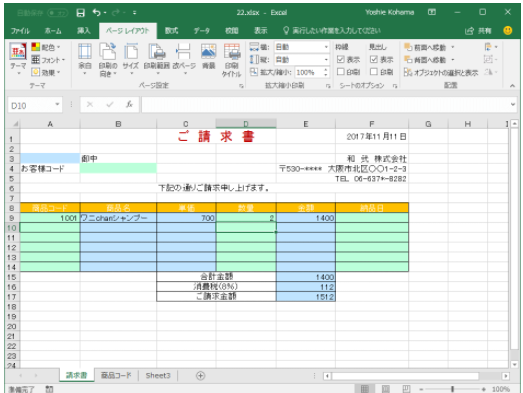
PR
コメント
プロフィール
HN:
office
性別:
非公開
カテゴリー
最新記事
(10/20)
(10/20)
(10/19)
(10/19)
(10/17)
